- Autor Jason Gerald [email protected].
- Public 2024-01-19 22:11.
- Zadnja izmjena 2025-01-23 12:08.
Ovaj wikiHow vas uči kako otvoriti i izdvojiti ZIP mape na računalima, pametnim telefonima i tabletima. ZIP mape se koriste za komprimiranje datoteka u manje verzije kako bi ih bilo lakše pohraniti i poslati. Da biste pregledali i koristili datoteke u ZIP mapi u odgovarajućem formatu, morate raspakirati ("raspakirati") fasciklu u uobičajenu mapu.
Korak
Metoda 1 od 4: Na Windows računaru
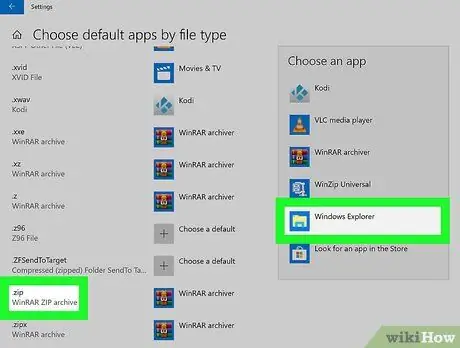
Korak 1. Uvjerite se da Windows koristi program File Explorer za otvaranje ZIP mape
Ako imate instaliran neki drugi program, poput 7zip ili WinRAR na računaru, ZIP datoteka će se otvoriti u tom programu umjesto u File Exploreru. Zapravo, ti programi nisu potrebni jer Windows može otvoriti i izdvojiti sadržaj ZIP mape. Program koji se koristi za izvršavanje ZIP mape možete resetirati kroz sljedeće korake:
-
Otvorite meni "Start"
- Upišite odaberite zadanu aplikaciju.
- Kliknite na " Odaberite zadanu aplikaciju za svaku vrstu datoteke ”.
- Pomaknite se do naslova ".zip" pri dnu stranice.
- Kliknite na program desno od naslova ".zip", a zatim odaberite " Windows Explorer ”.
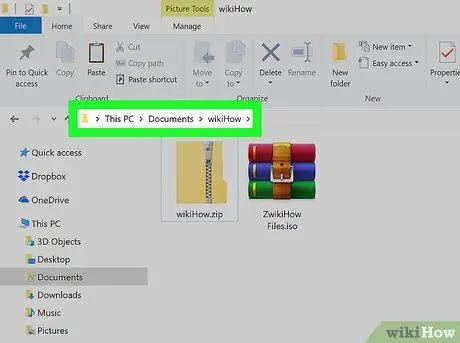
Korak 2. Posjetite ZIP folder
Otvorite željeni direktorij za pohranu ZIP mape.
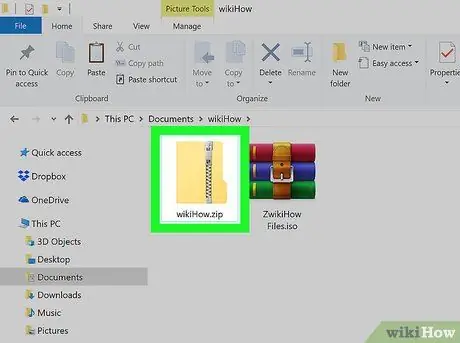
Korak 3. Dvaput kliknite na ZIP folder
Nakon toga će se otvoriti ZIP mapa. Sadržaj možete pronaći u mapi u prozoru koji se otvori.
- Ako samo želite vidjeti komprimirani sadržaj u ZIP mapi, možete se zaustaviti na ovom koraku.
- Sadržaj u ZIP mapi može izgledati drugačije nakon što je komprimiran u odnosu na ono što je izdvojeno.
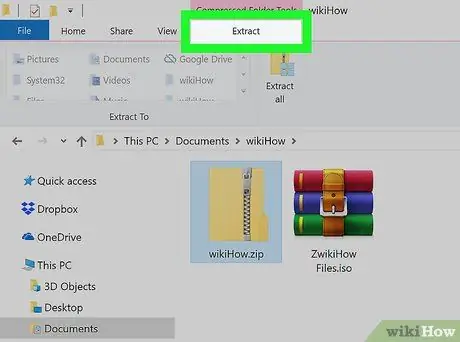
Korak 4. Kliknite karticu Extract
Nalazi se pri vrhu prozora. Nakon toga će se na vrhu prozora File Explorer pojaviti traka s alatima.
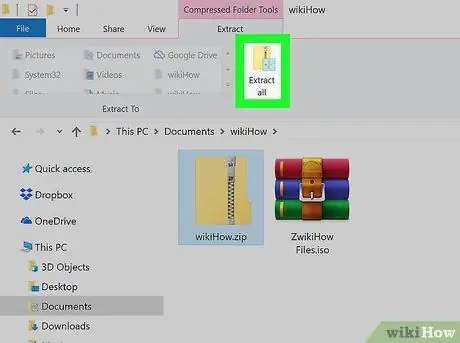
Korak 5. Kliknite Izdvoji sve
Nalazi se na traci sa alatkama pri vrhu prozora. Nakon što kliknete, otvorit će se skočni prozor.
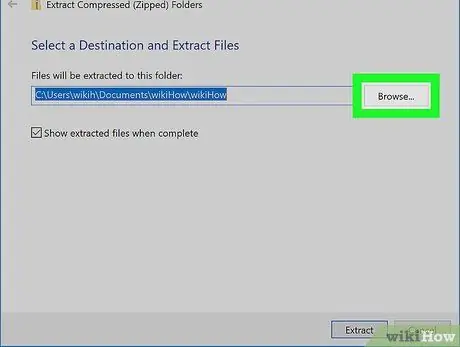
Korak 6. Odaberite mjesto ekstrakcije ako je potrebno
Prema zadanim postavkama, sadržaj ZIP mape bit će ekstrahiran u istu mapu kao i sama ZIP mapa (npr. Ako je ZIP mapa pohranjena na radnoj površini, izdvojena mapa će se također prikazati na radnoj površini). Ako želite izdvojiti sadržaj mape u drugi direktorij, slijedite ove korake:
- Kliknite na " Pregledajte… ”Desno od tekstualnog polja na sredini prozora.
- Odaberite fasciklu.
- Kliknite na " Odaberite Folder ”U donjem desnom uglu prozora.
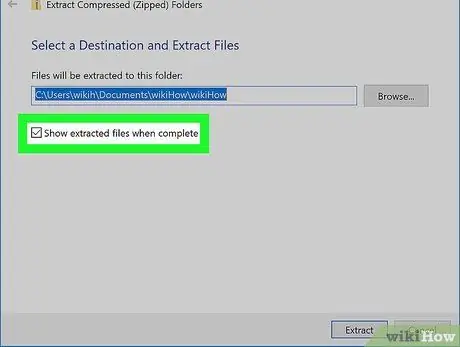
Korak 7. Označite okvir "Prikaži izdvojene datoteke kada završi"
Nalazi se na sredini prozora. S ovom opcijom, sav sadržaj ZIP mape bit će prikazan odmah nakon završetka procesa izdvajanja.
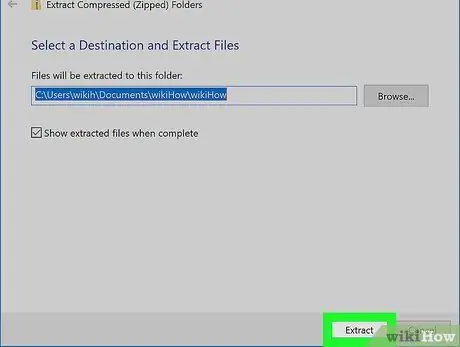
Korak 8. Pritisnite Extract
Nalazi se pri dnu prozora. Datoteke iz ZIP mape bit će odmah ekstrahirane u običnu mapu. Nakon dovršetka procesa, normalna mapa će se otvoriti i prikazati izdvojene datoteke iz ZIP mape.
Metoda 2 od 4: Na Mac računaru
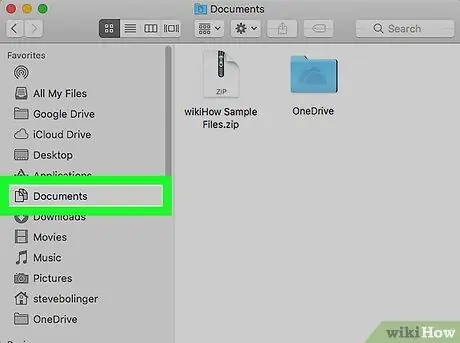
Korak 1. Posjetite ZIP folder
Otvorite direktorij u kojem je pohranjena ZIP mapa koju želite otvoriti.
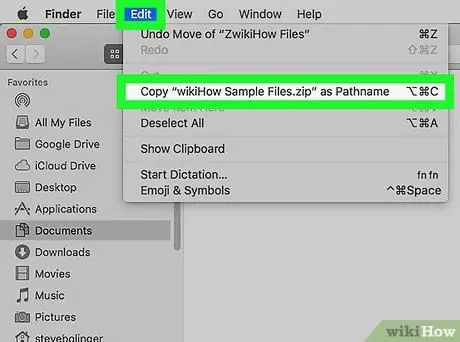
Korak 2. Premjestite ZIP folder ako je potrebno
Sadržaj mape će se automatski ekstrahirati u direktorij za pohranu ZIP mape. Da biste kopirali ZIP mapu u drugi direktorij, slijedite ove korake:
- Kliknite jednom na ZIP mapu da biste je odabrali.
- Kliknite na " Uredi ”Na vrhu ekrana.
- Odaberite " Copy ”Sa padajućeg menija.
- Idite u direktorij u koji želite izdvojiti ZIP mapu.
- Kliknite na " Uredi, a zatim odaberite " Zalijepi ”U padajućem meniju.
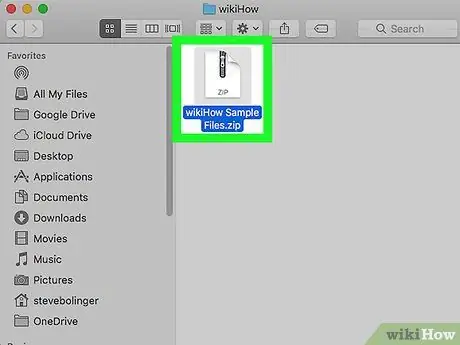
Korak 3. Dvaput kliknite na ZIP folder
Nakon toga, sadržaj ZIP mape bit će ekstrahiran u običnu mapu u trenutno otvorenom direktoriju.
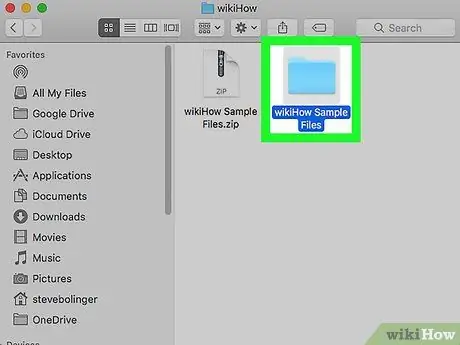
Korak 4. Pričekajte da se otvori ekstrahirana mapa
Nakon što je ZIP mapa izdvojena, normalna ekstrahirana mapa će se otvoriti i prikazati spremljene datoteke.
Metoda 3 od 4: Na iPhoneu
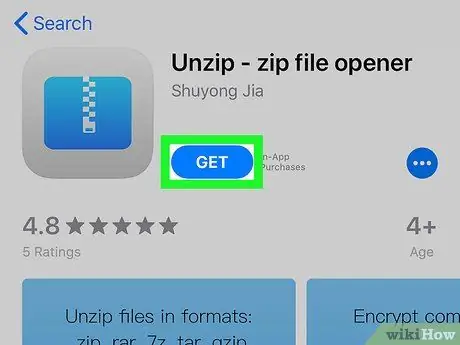
Korak 1. Preuzmite aplikaciju Unzip
Ova vam aplikacija omogućuje ekstrahiranje i pregled komprimiranih datoteka unutar ZIP mape i dostupna je besplatno iz App Store -a:
-
otvoren
Prodavnica aplikacija na telefonu.
- Dodirnite " Search ”.
- Dodirnite traku za pretraživanje pri vrhu ekrana.
- Upišite unzip, zatim dodirnite “ Search ”.
- Dodirnite dugme “ GET ”Desno od naslova" Raspakiraj - otvarač zip datoteka ".
- Unesite svoj Touch ID, Face ID ili Apple ID lozinku kada se to od vas zatraži.
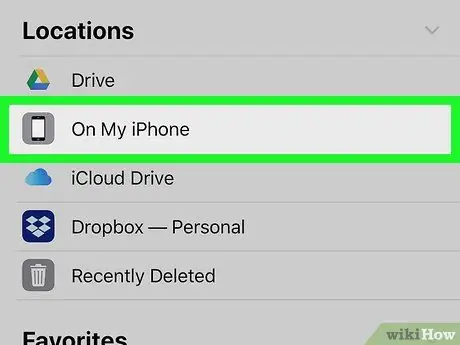
Korak 2. Pronađite ZIP folder
Otvorite aplikaciju ili direktorij za pohranu ZIP mape. Koraci koje treba slijediti razlikuju se, ali uobičajeni direktoriji u kojima su ZIP mape pohranjene na iPhone uređajima uključuju:
- E -pošta - Otvorite aplikaciju za e -poštu (npr. Gmail ili Mail), odaberite e -poštu koja sadrži ZIP mapu i po potrebi prevucite prstom da vidite naziv mape.
-
Datoteka - Dodirnite ikonu aplikacije
Datoteke, odaberite Pregledaj ”, Zatim dodirnite gdje je ZIP mapa spremljena (možda ćete morati unijeti nekoliko različitih mapa).
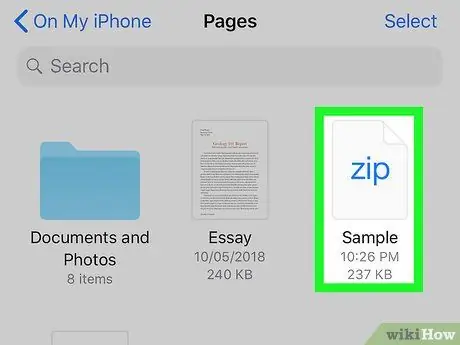
Korak 3. Dodirnite ZIP folder
Otvorit će se prozor za pregled ZIP mape.
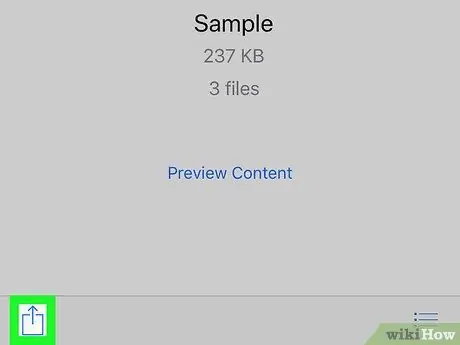
Korak 4. Dodirnite ikonu “Share”
Ova ikona se obično nalazi u donjem desnom ili gornjem desnom kutu ekrana. Nakon toga će se meni pojaviti pri dnu ekrana.
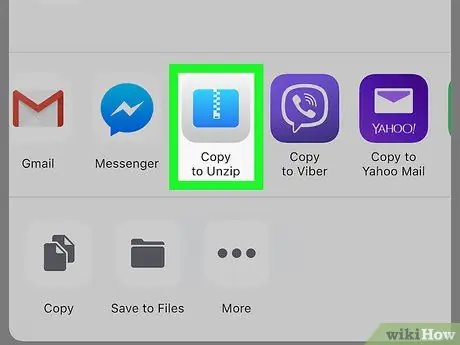
Korak 5. Prevucite ekran zdesna nalijevo, zatim dodirnite Copy to Unzip
Ovu opciju možete vidjeti u retku aplikacije na vrhu menija. Nakon toga će se ZIP datoteka otvoriti u aplikaciji Unzip.
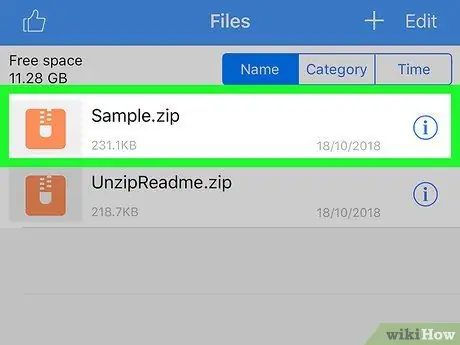
Korak 6. Dodirnite naziv ZIP foldera
Možete ga vidjeti u sredini prozora aplikacije. Automatski će sadržaj ZIP foldera biti ekstrahiran u običnu fasciklu sa istim imenom.
Nažalost, Unzip ne dopušta pregled sadržaja ZIP mape bez prethodnog izdvajanja
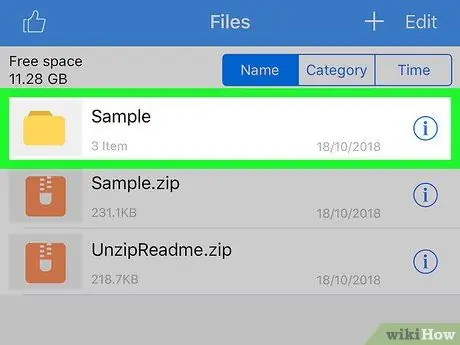
Korak 7. Dodirnite izdvojenu fasciklu
Ova mapa ima žutu ikonu i isto ime kao naziv ZIP mape. Mapa će se otvoriti i prikazat će se prethodno komprimirane datoteke u ZIP mapi.
Metoda 4 od 4: Na Android uređaju
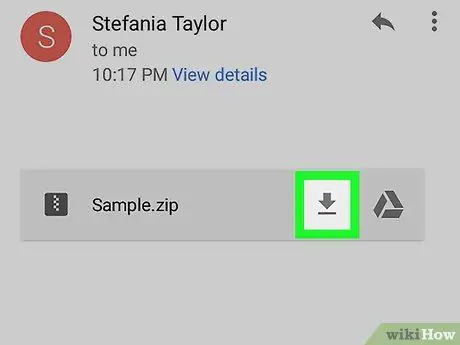
Korak 1. Preuzmite ZIP folder ako je potrebno
Ako mapa već nije spremljena na vašem uređaju, morat ćete je preuzeti tako da posjetite lokaciju na kojoj je spremljena i dodirnete vezu za preuzimanje. Nakon toga će ZIP mapa biti spremljena u mapu "Preuzmi" na uređaju.
- Ako je ZIP mapa pohranjena na vašem računu Google diska, pritisnite i držite mapu, a zatim dodirnite “ Skinuti ”U prikazanom meniju.
-
Ako je ZIP datoteka učitana u e -poštu u Gmailu, dodirnite ikonu "Preuzmi"
pored naziva foldera.
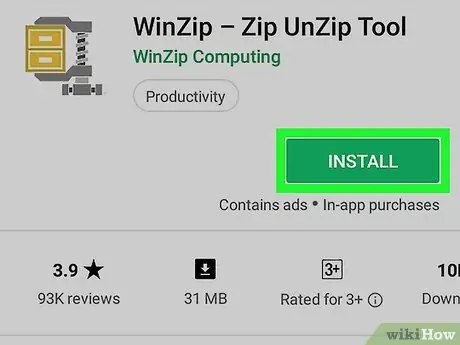
Korak 2. Preuzmite aplikaciju WinZip
Možete preuzeti besplatnu aplikaciju WinZip za pronalaženje i izdvajanje ZIP mapa:
-
Otvorite aplikaciju
Google Play trgovina.
- Dodirnite traku za pretraživanje.
- Upišite winzip.
- Dodirnite " WinZip - Zip UnZip alat ”Padajući popis rezultata pretraživanja.
- Odaberite " INSTALIRAJ ”.
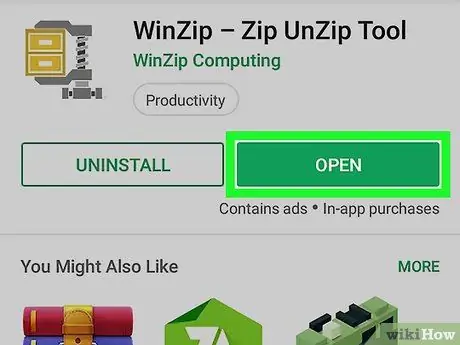
Korak 3. Otvorite WinZip
Dodirnite OTVORENO ”Na stranici WinZip ili odaberite ikonu WinZip na stranici/ladici aplikacija uređaja.
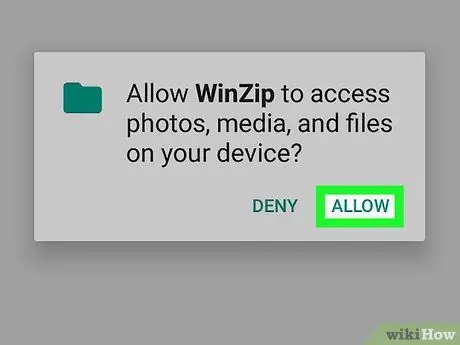
Korak 4. Dodirnite DOZVOLI kada se to od vas zatraži
Pomoću ove opcije WinZip može pristupiti datotekama na uređaju.
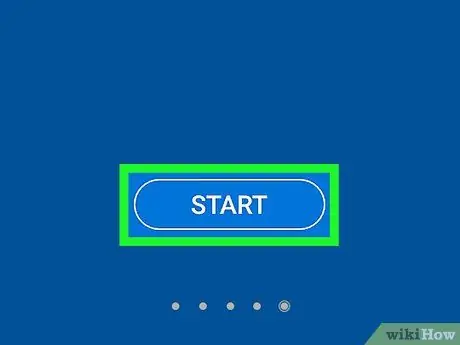
Korak 5. Prevucite ekran zdesna nalijevo, zatim dodirnite START
Morate pregledati četiri stranice dok ne pronađete dugme “ START ”.
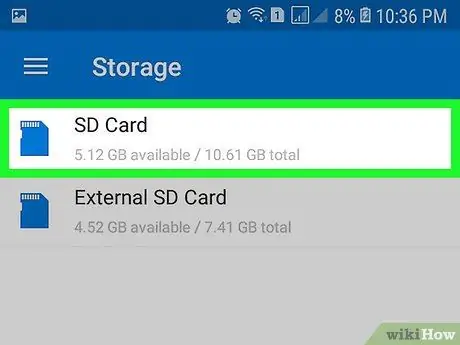
Korak 6. Odaberite primarni memorijski prostor
Možete dodirnuti opciju Interni ”Za odabir interne memorije uređaja ili“ sd kartica ”(Ili slična opcija) za pristup SD kartici uređaja ako je dostupna, ovisno o tome gdje je spremljena ZIP mapa.
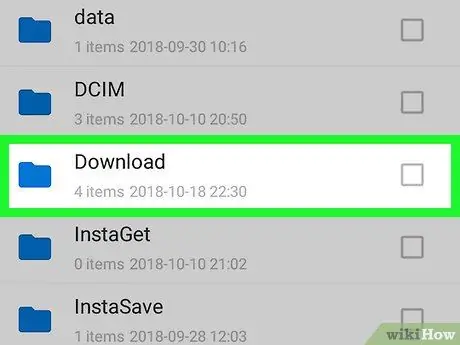
Korak 7. Otvorite direktorij za pohranu ZIP mape
Posetite fasciklu koja sadrži ZIP fasciklu.
Možda ćete morati da se krećete kroz ekran da biste pronašli odgovarajuću fasciklu
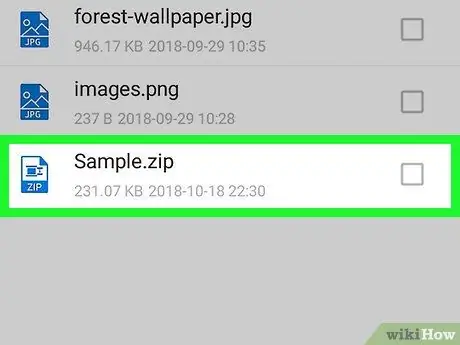
Korak 8. Odaberite ZIP folder
Pronađite ZIP fasciklu u otvorenom direktoriju, a zatim jednom dodirnite polje za potvrdu pored naziva fascikle da biste je odabrali.
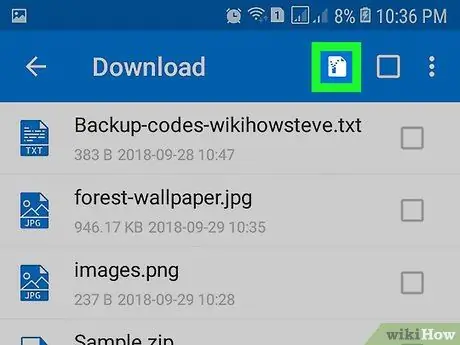
Korak 9. Dodirnite ikonu „Raspakiraj“
Ova ikona okvira s patentnim zatvaračem nalazi se pri vrhu ekrana, lijevo od praznog polja za potvrdu. Nakon toga će se pojaviti skočni izbornik.
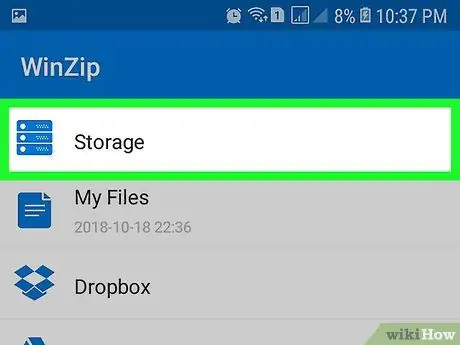
Korak 10. Odaberite direktorij za pohranu za izdvojeni sadržaj ZIP mape
Dodirnite Skladištenje ”, Odaberite željenu opciju pohrane (npr. Interni ”), Zatim dodirnite direktorij koji želite koristiti za spremanje izdvojene ZIP mape.
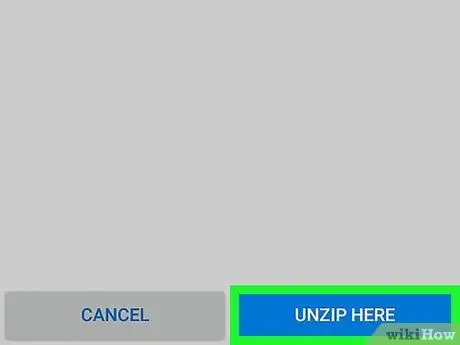
Korak 11. Dodirnite UNZIP OVDJE
Nalazi se pri dnu ekrana. Datoteke iz ZIP mape bit će ekstrahirane u odabrani direktorij. Nakon toga možete otvoriti datoteke.






